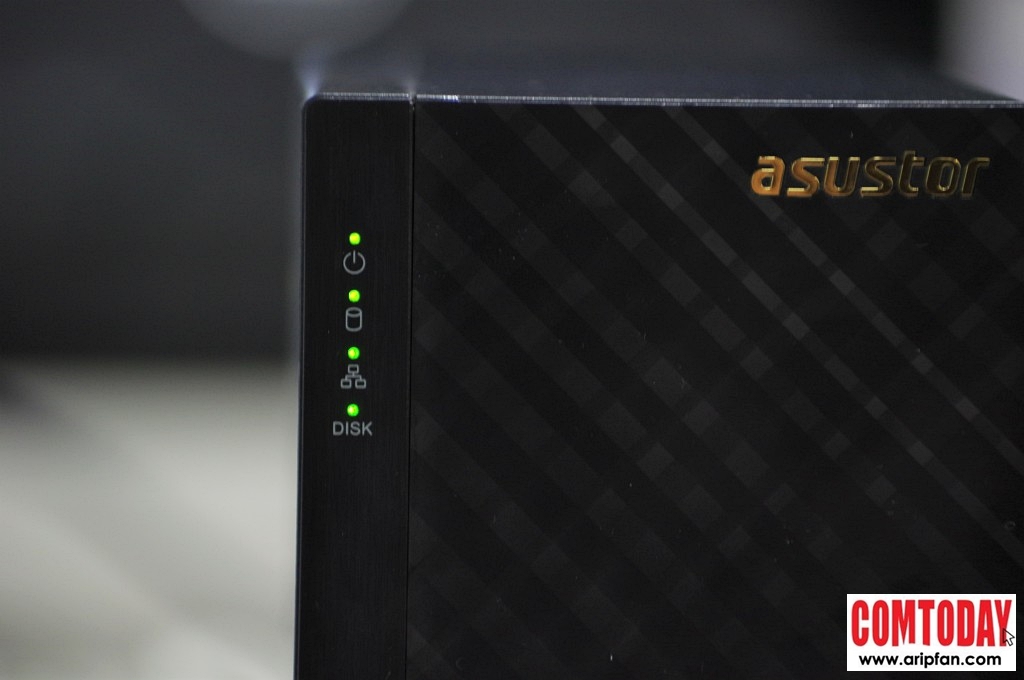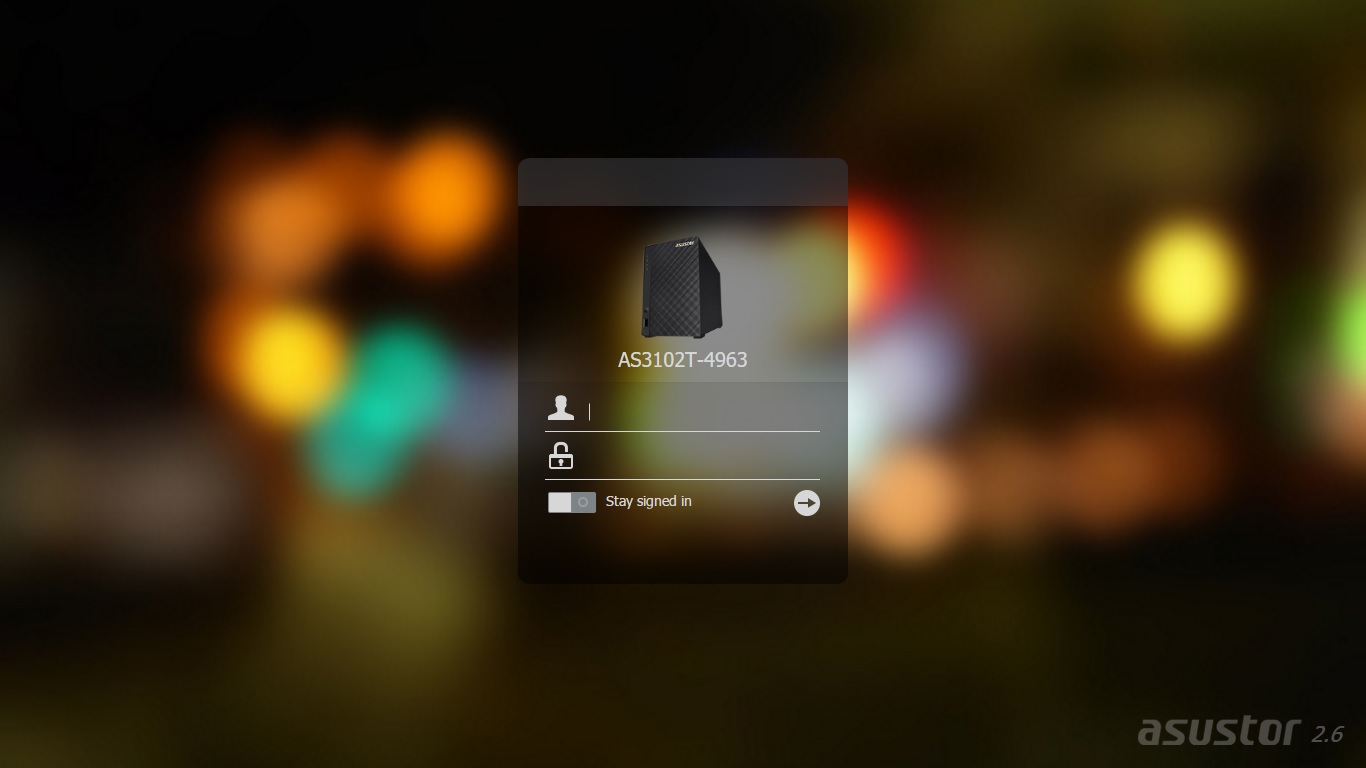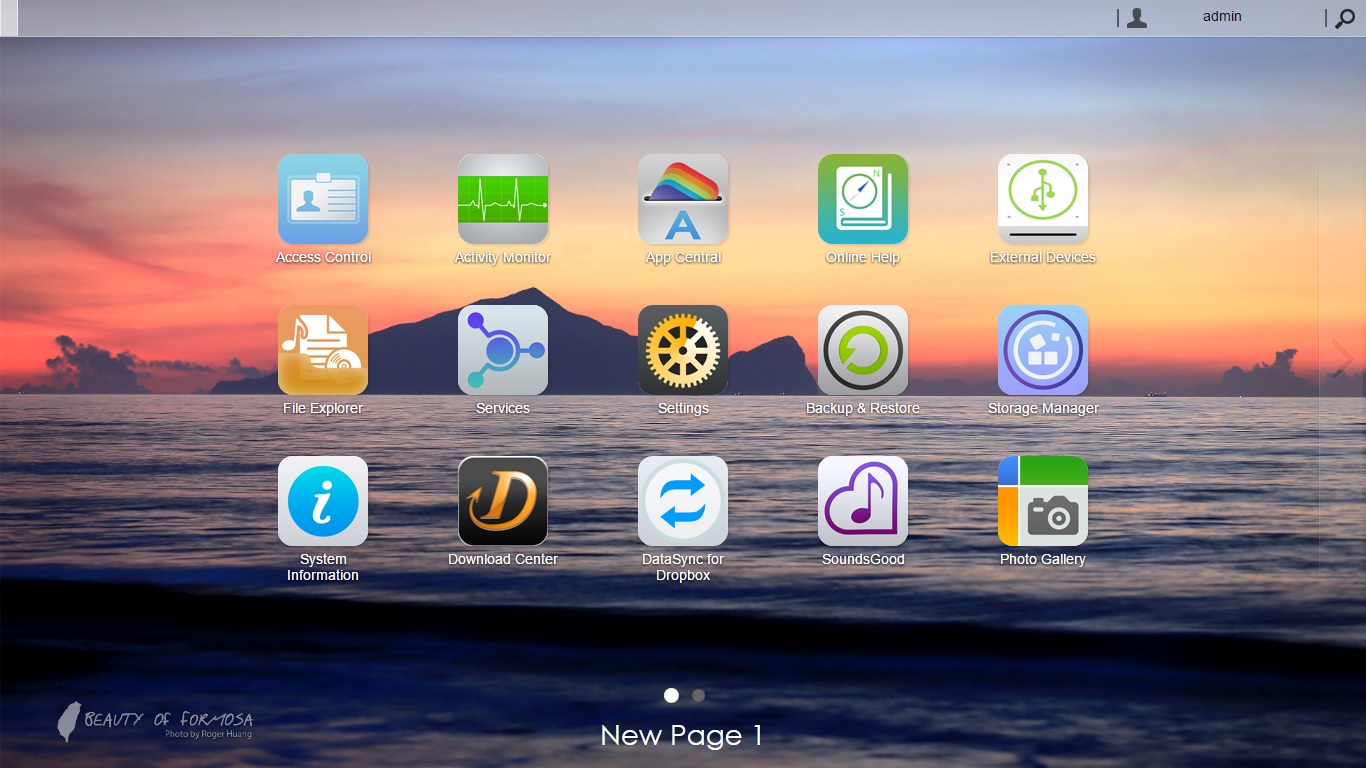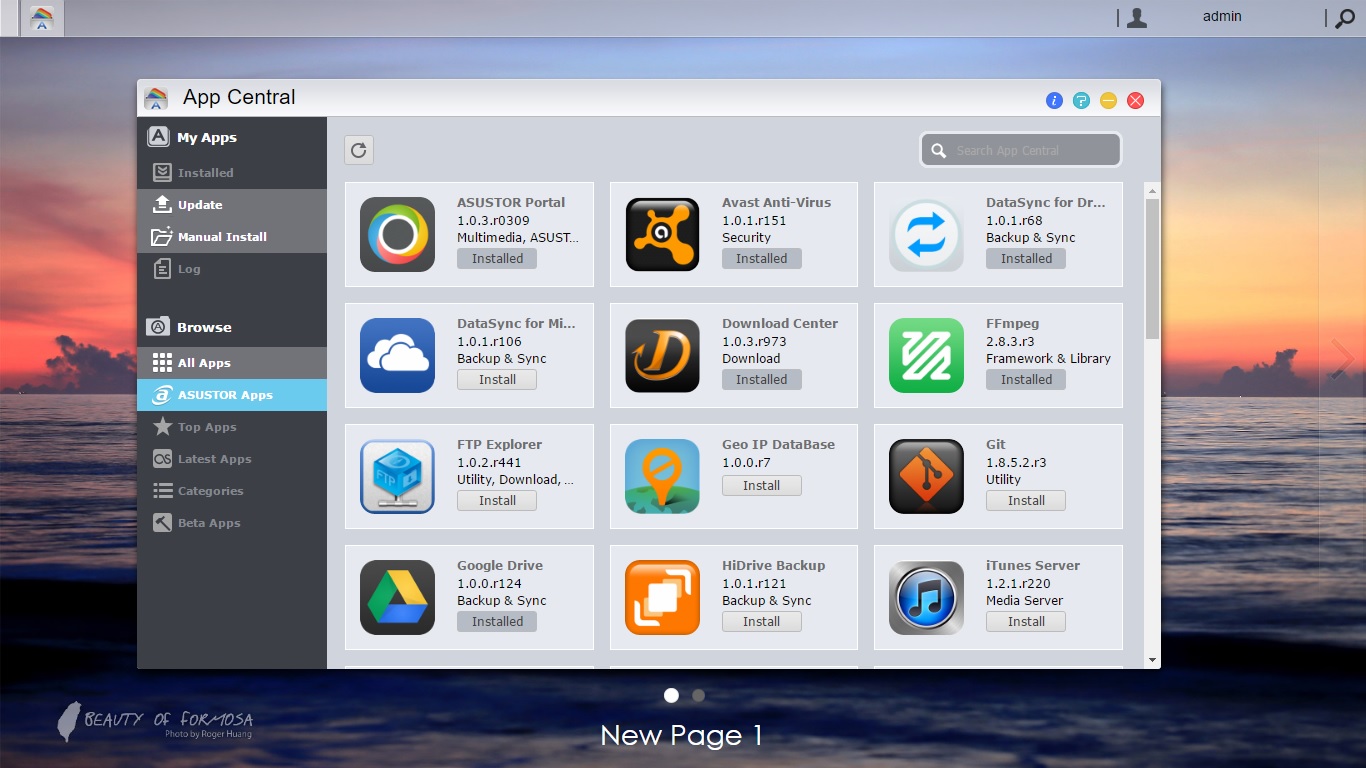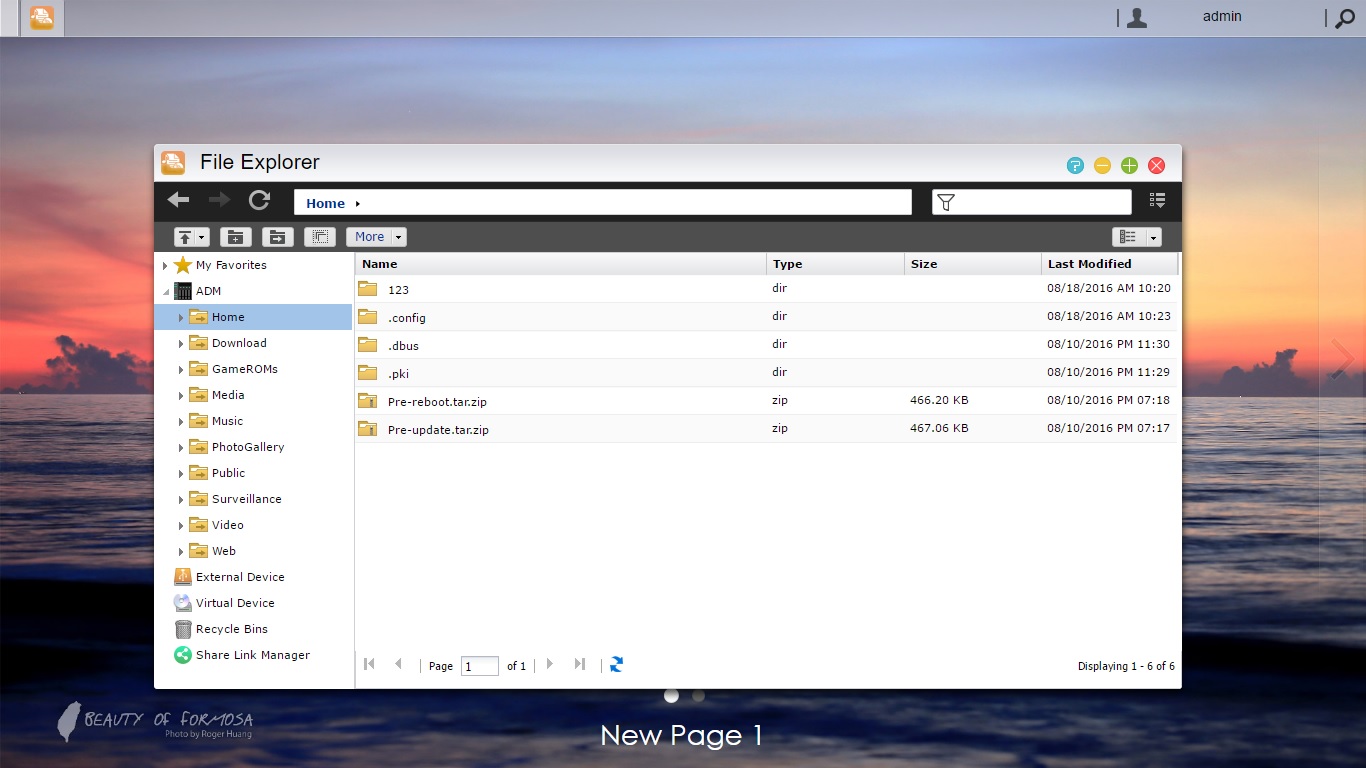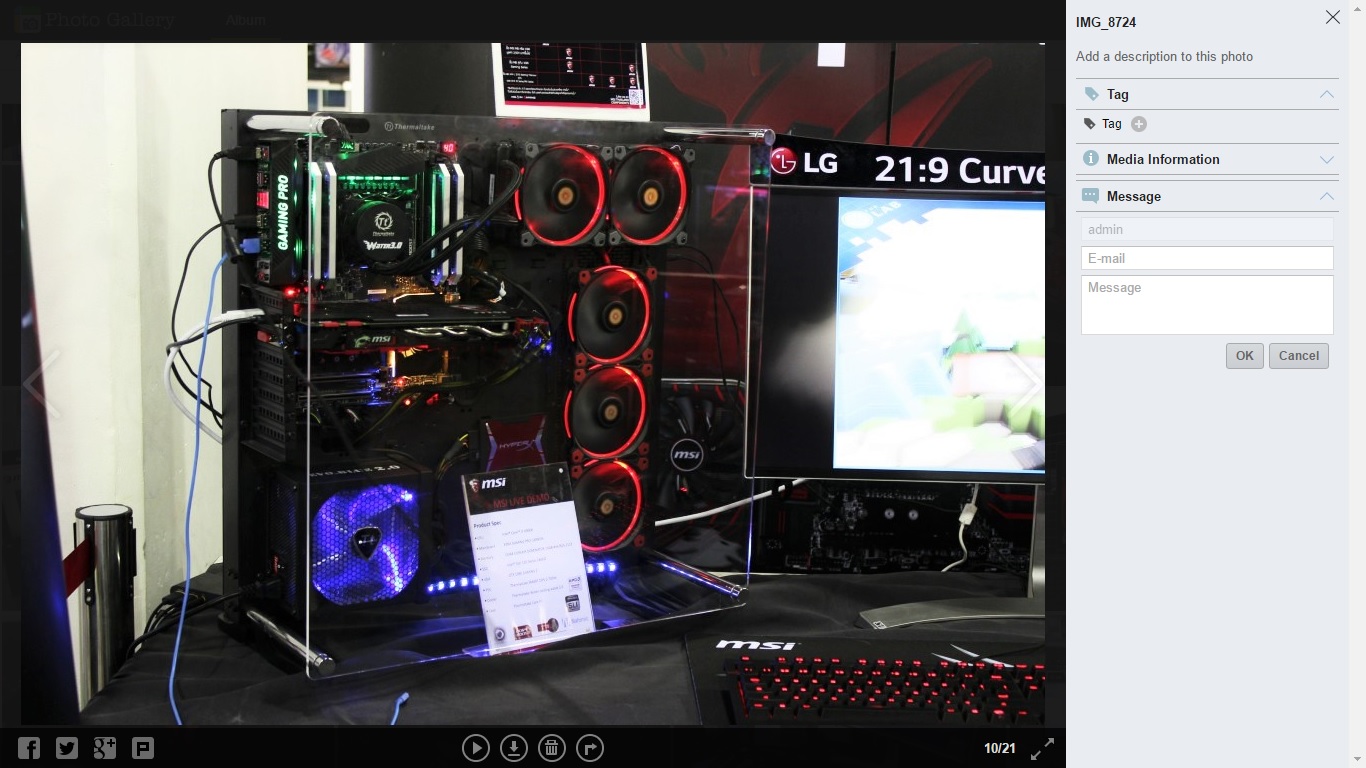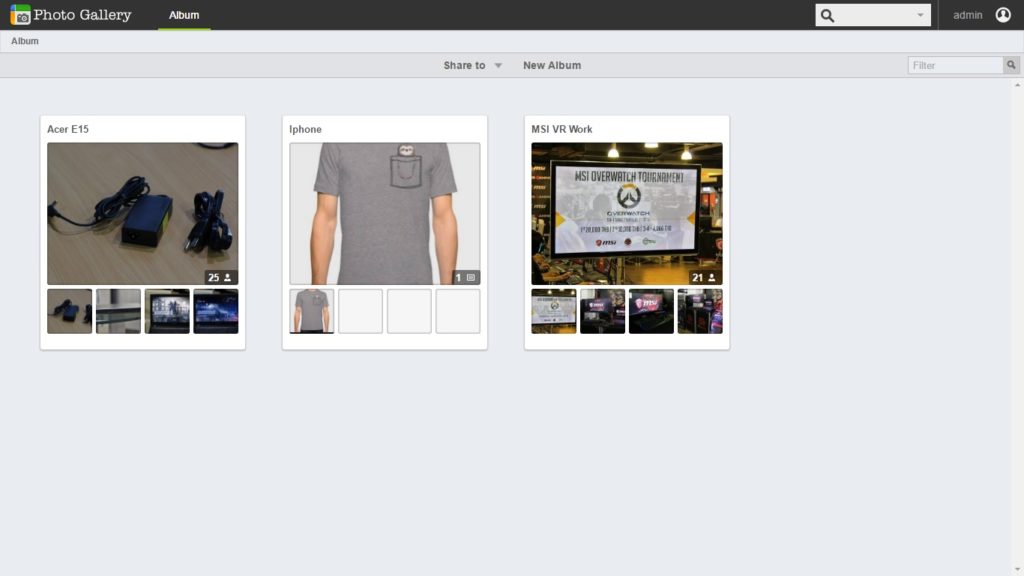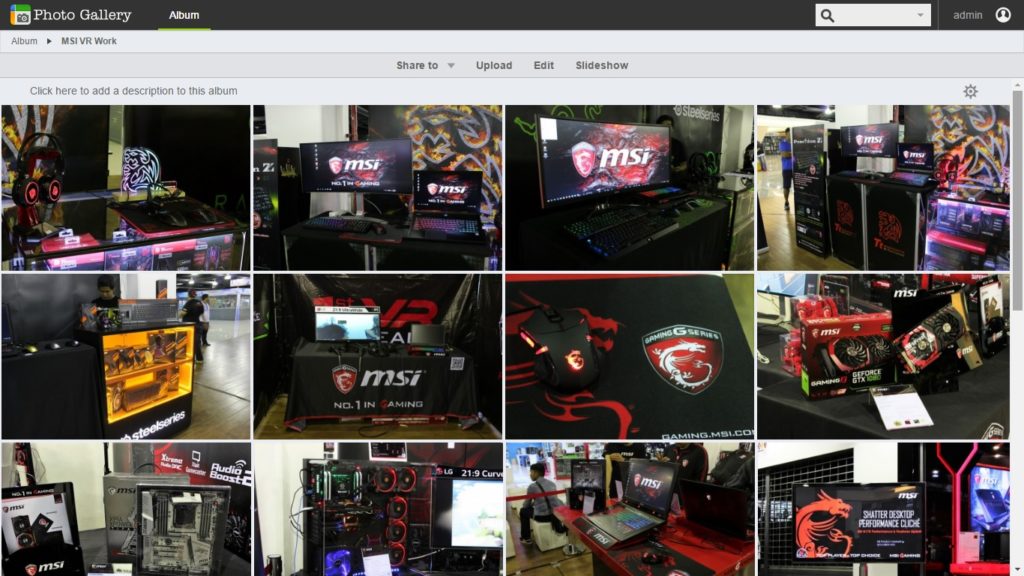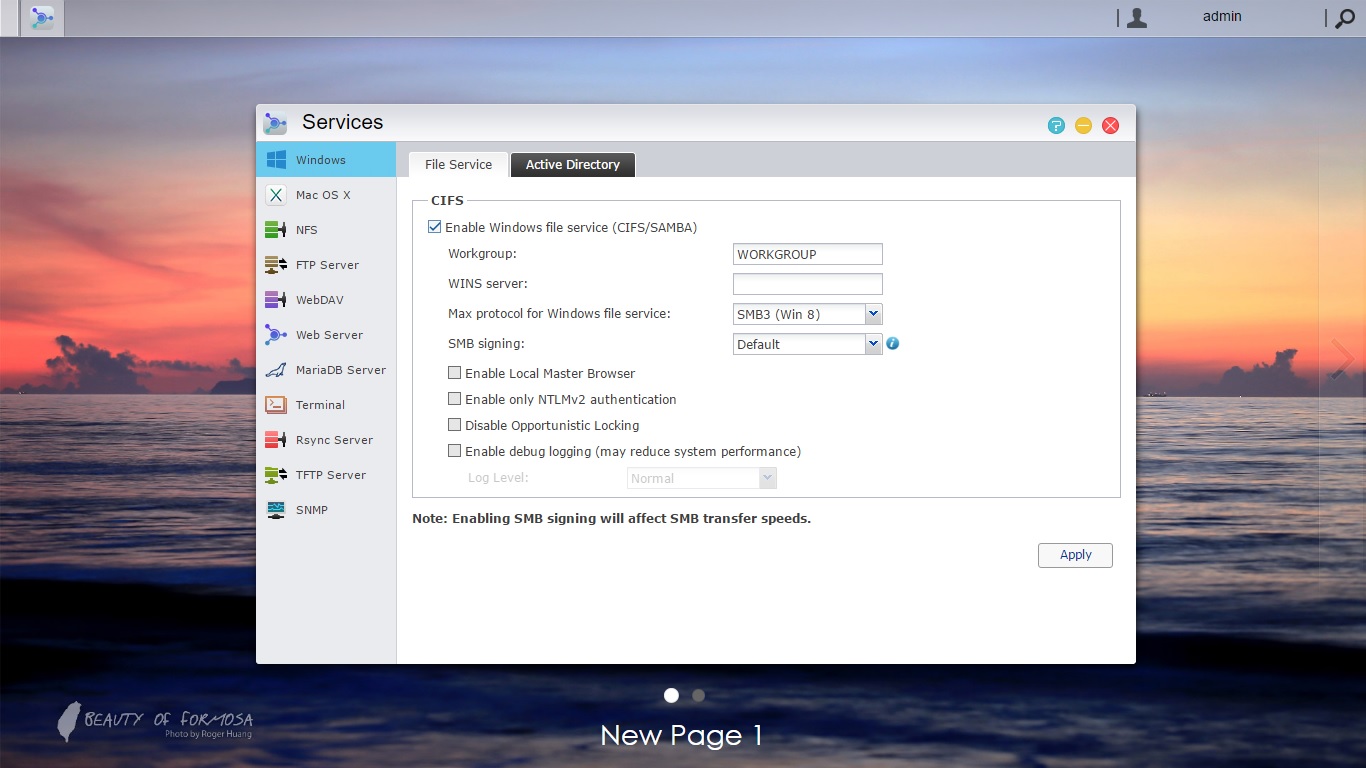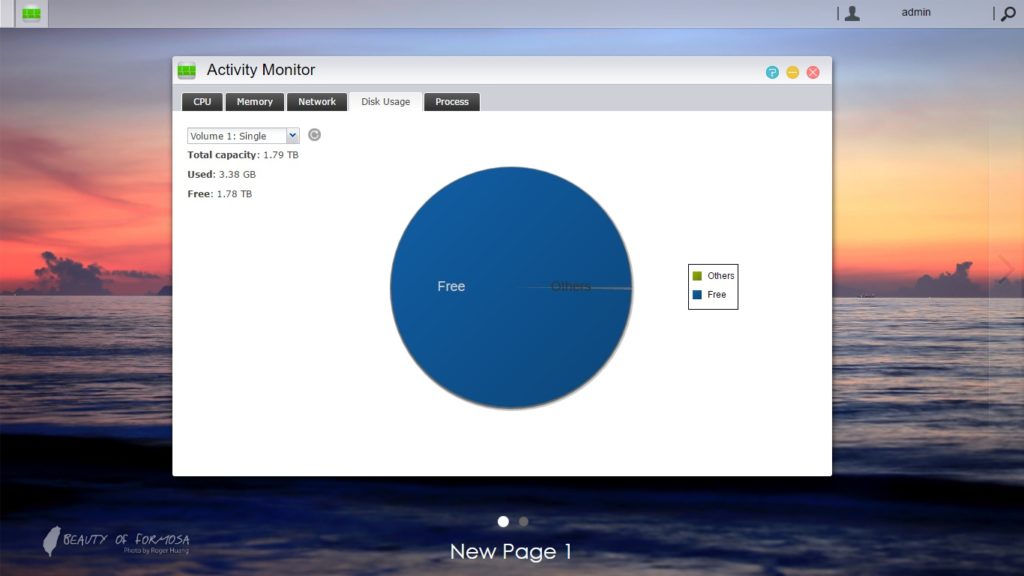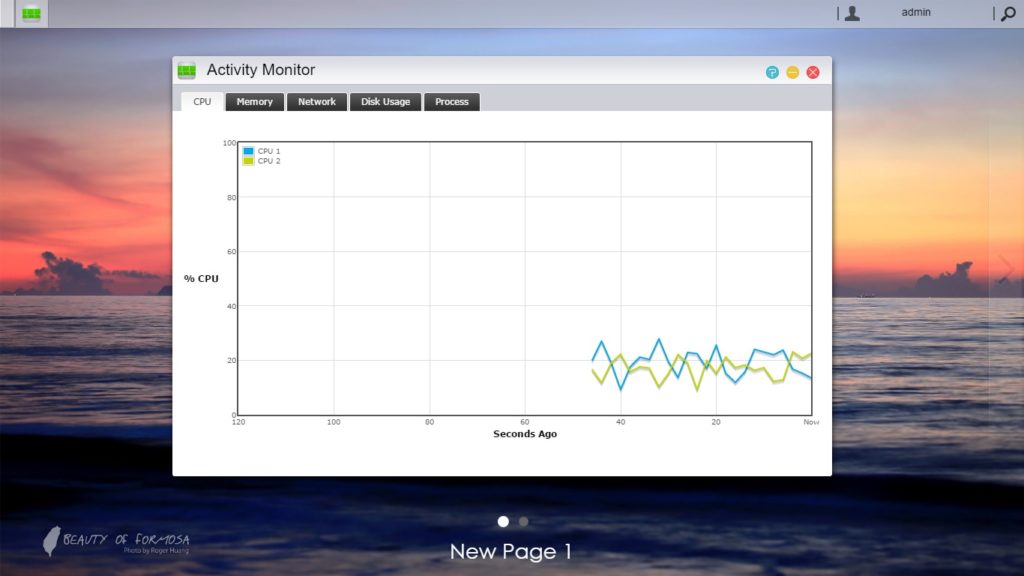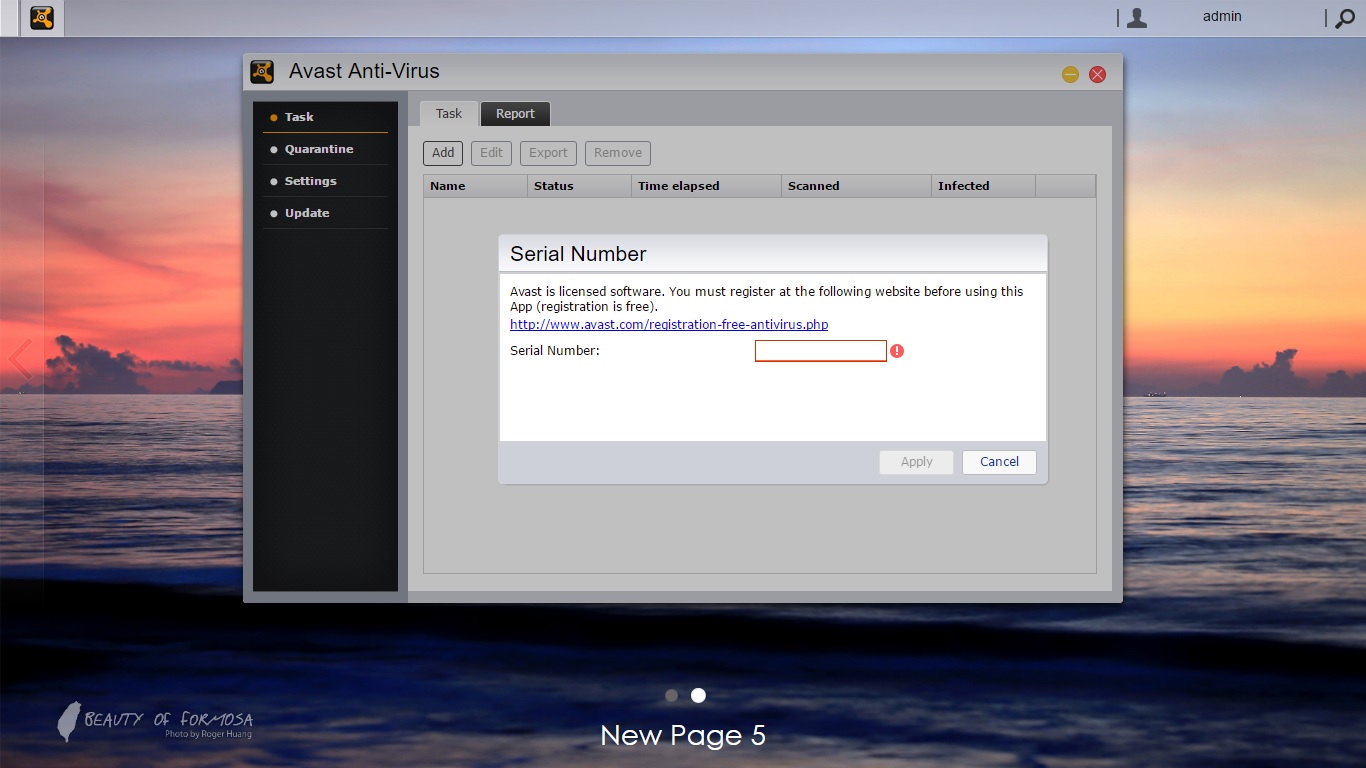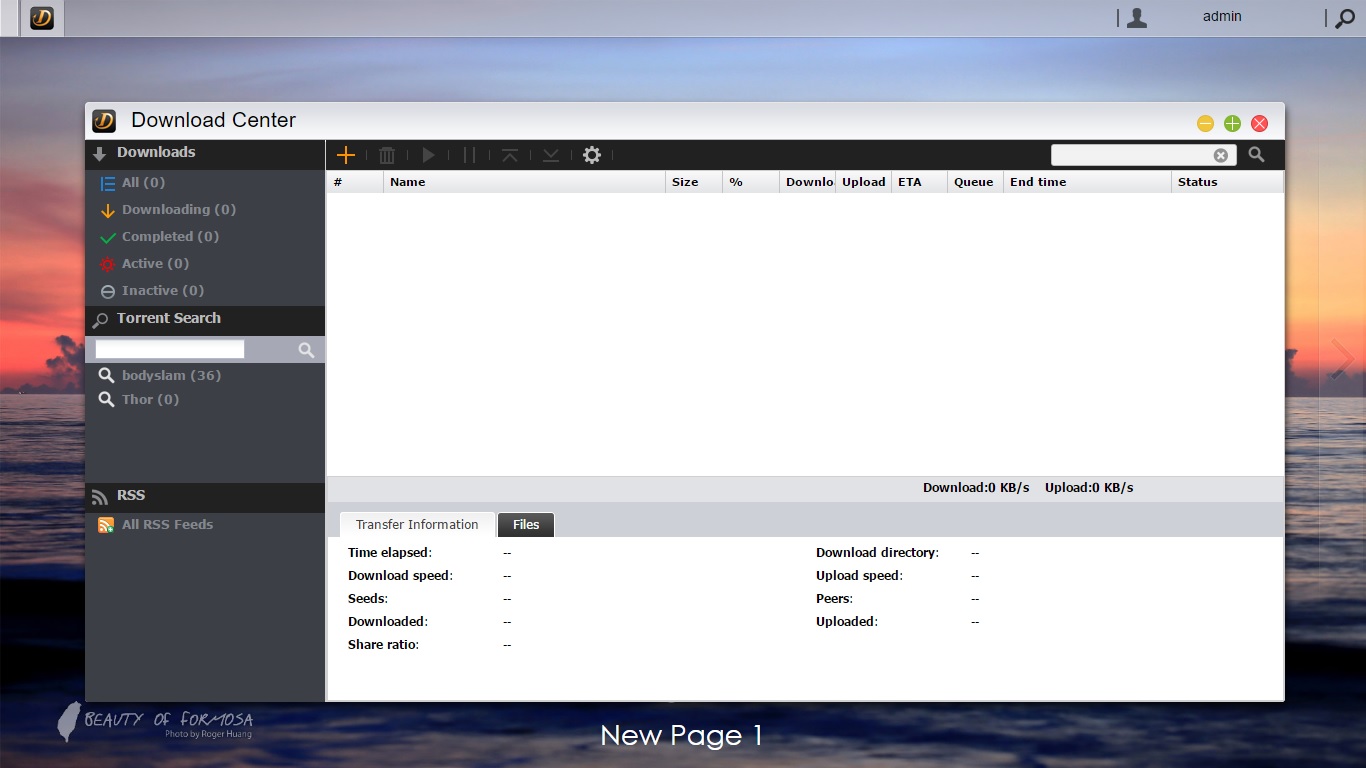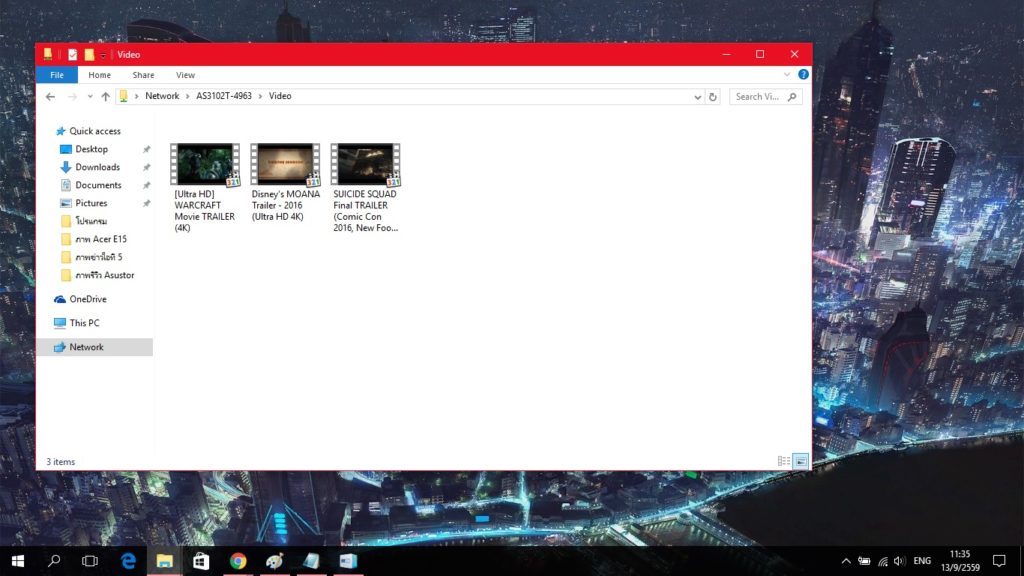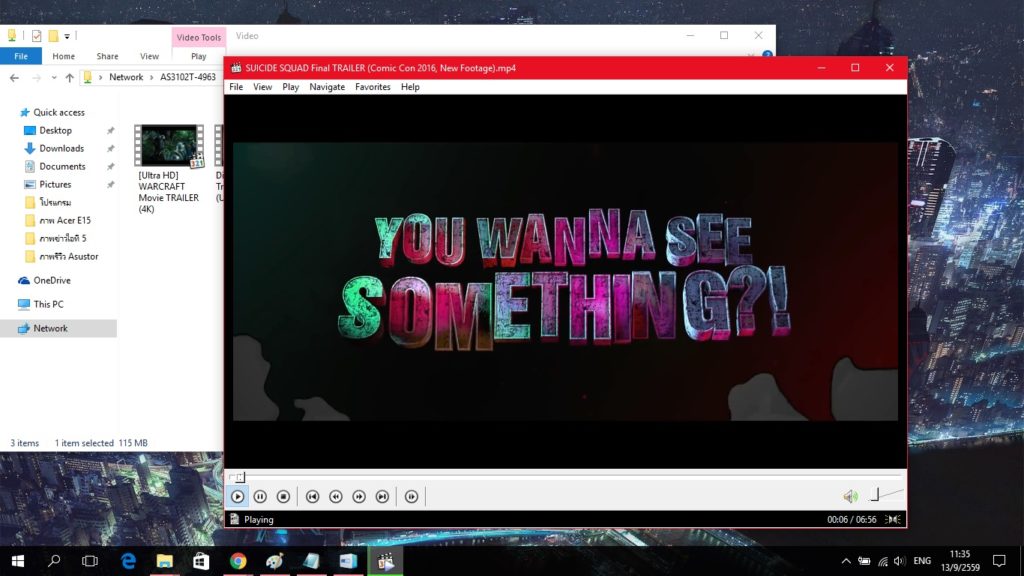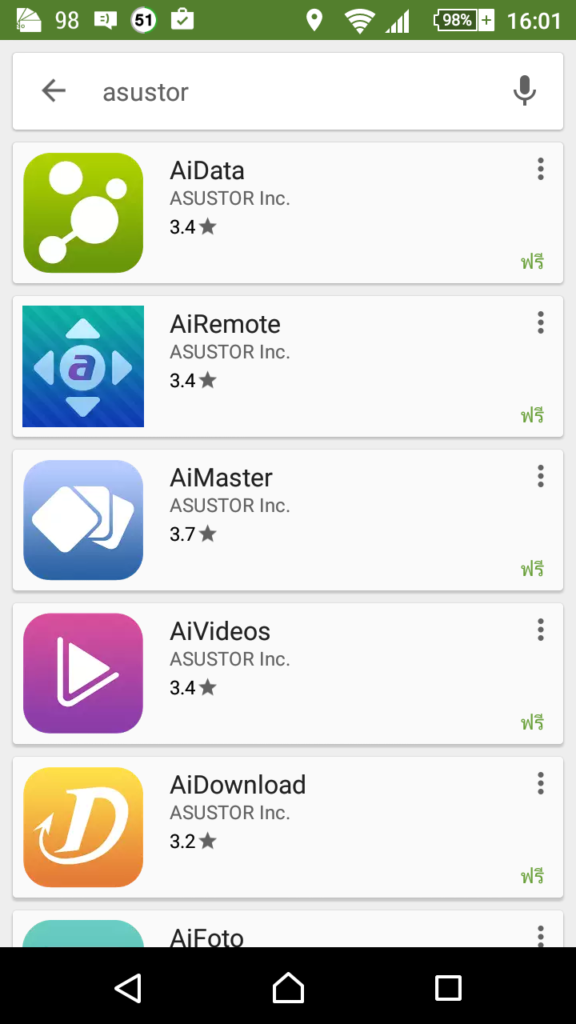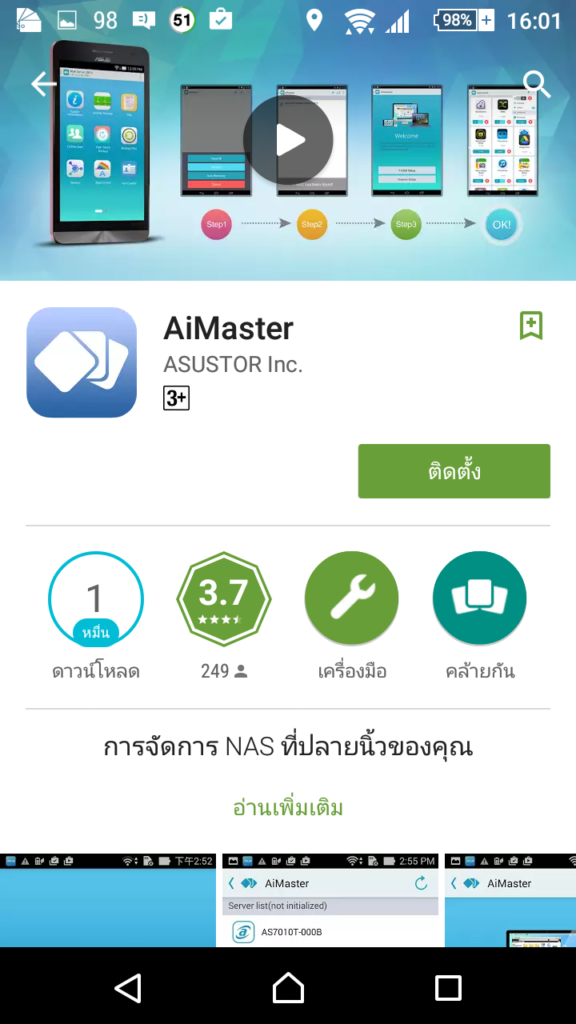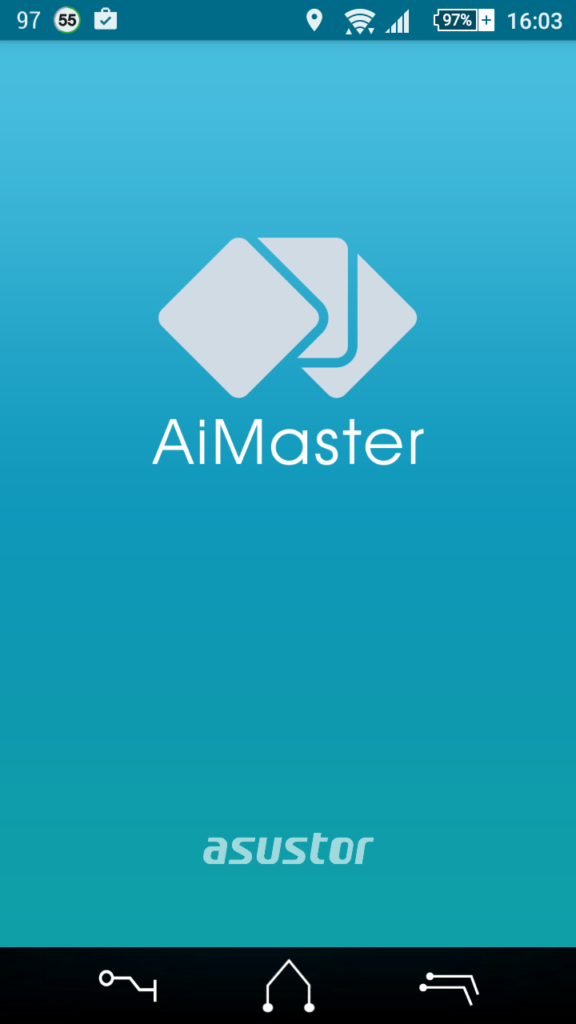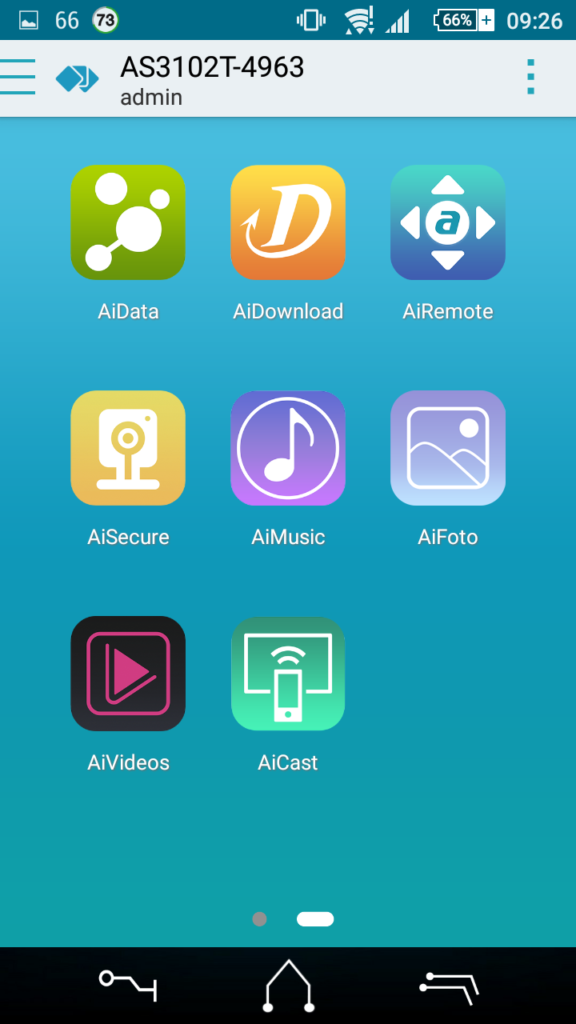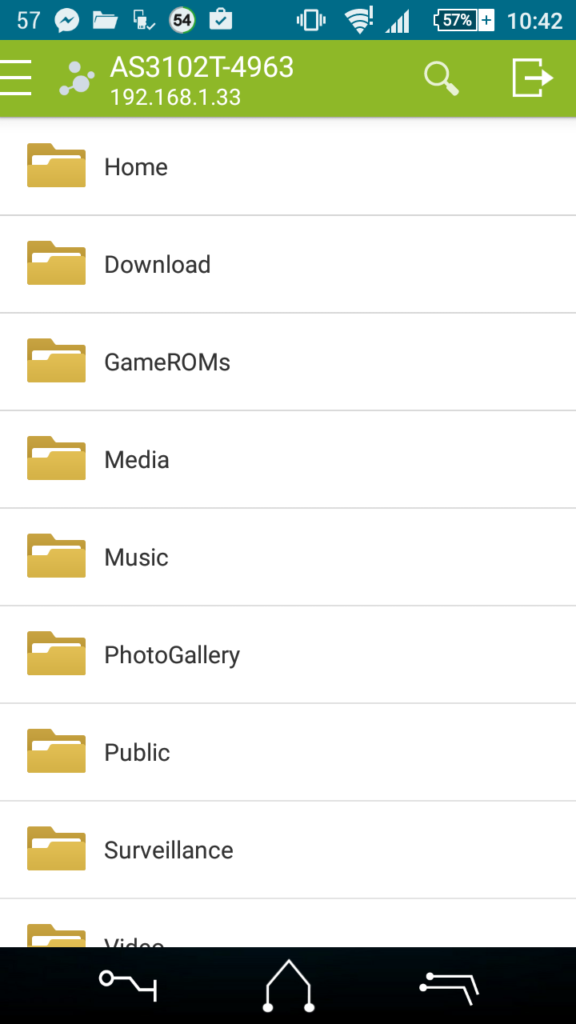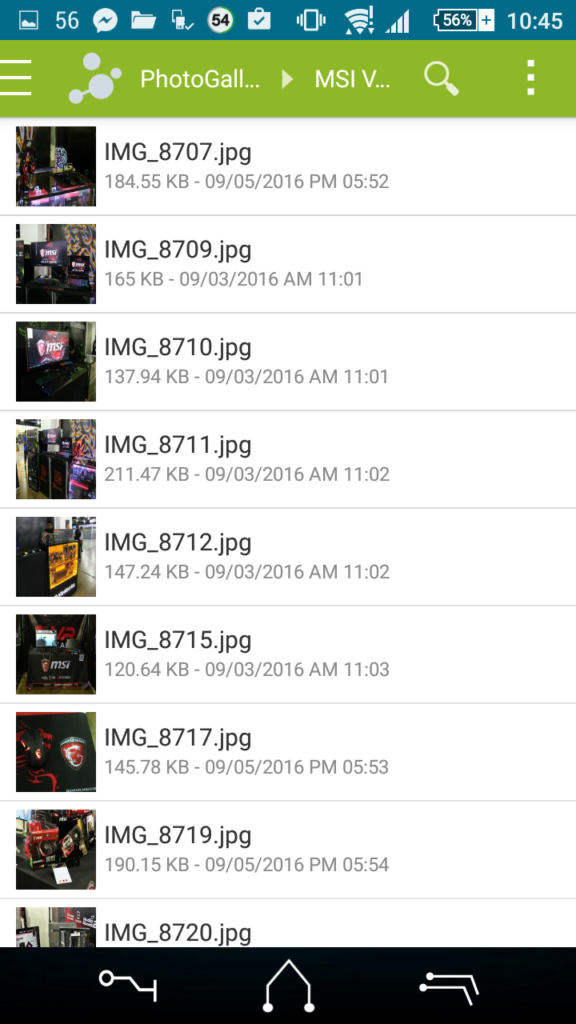ผ่านมานี้ก็มีเทคโนโลยีใหม่ ๆ ให้เราได้ว้าวอยู่มากมาย ทว่า ก็ยังคงมีเทคโนโลยีเก่า ๆ ที่แม้เปิดตัวมานานแล้ว แต่กลับมีคนรู้จักไม่มาก หนึ่งในนั้นคือ NAS (Network Attached Storage) อุปกรณ์จัดเก็บข้อมูลยุคใหม่ หรือจะเรียกว่าเป็น “ฮาร์ดดิสไร้สาย” ก็ว่าได้ ในครั้งนี้ผมก็ได้ NAS ตัวหนึ่งคือ Asustor AS3102T เป็น NAS หน้าตาเรียบ ๆ ออกบ้าน ๆ แต่ก็ซ่อนประสิทธิภาพไว้เกินตัว
Asustor AS3102T สำหรับแบรนด์ Asustor ก็เป็นอีกแบรนด์ดังในวงการ NAS ที่ได้เข้ามาตีตลาดบ้านเรามาหลายรุ่นแล้ว และสำหรับรุ่นที่ผมได้มารีวิวในครั้งนี้คือ AS3102T เป็น NAS ระดับเริ่มต้น ที่รองรับ HDD ได้ 2 ตัว (2 Bay) เท่านั้น แต่ภายในกลับซ่อนประสิทธิภาพ ที่ไม่สมกับหน้าตาบ้าน ๆ ของมันเลย และยังมีสเปกเกินราคาด้วย จึงนับเป็น NAS อีกตัวที่น่าสนใจมาก ส่วนมันจะมีความสามารถขนาดไหน ทำอะไรได้บ้าง มาดูพร้อมกันครับ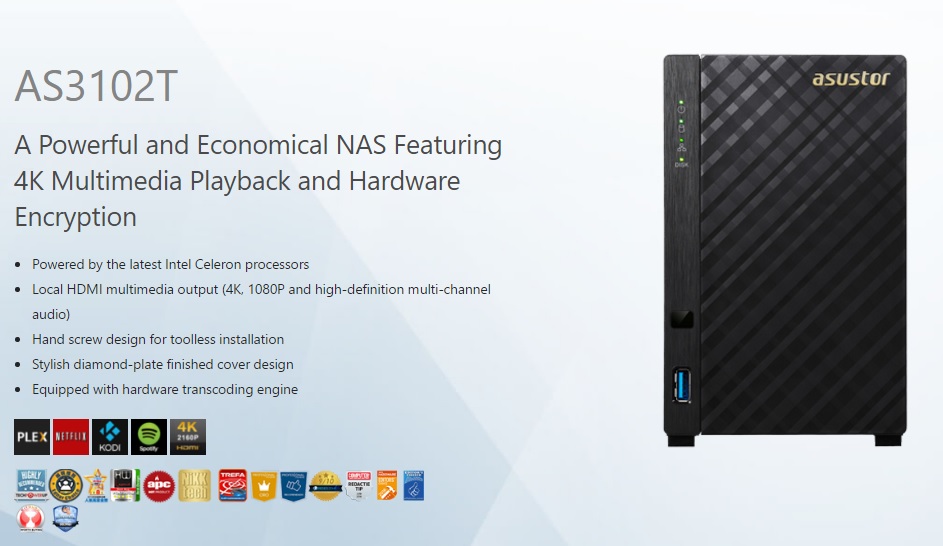
สเปกเด่น ๆ ของ AS3102T (ได้รางวัลเยอะเหมือนกันนะนิ)
สเปก Asustor AS3102T (รายละเอียดสเปก)
CPU : Intel Celeron 1.6 GHz Dual-Core
RAM : 2GB DDR3L (อัพเกรดไม่ได้)
HDD : 3.5″ SATA ll / lll HDD x 2
Max Capacity : 20 TB (10 TB HDD X 2)
Expansion : USB 3.0 x 3
Multimedia Output : HDMI x 1
Network : Gigabit Etheret x 1
Weight : 1.17 KG
Dimensions : 165(H) x 102 (W) x 218 (D) mm
Warranty : 3 Year
Support OS : Windows, MacOS, Linux
สำหรับสเปกของ AS3102T นั้น บอกเลยว่าค่อนข้างสูง อย่างแรกเลยคือ ใช้ซีพียู Intel Celeron 1.6 GHz Dual-Core ที่ถือนับว่าสูงทีเดียว และยังสามารถรองรับ HDD ได้สูงถึง 20TB กันเลย ทว่า รุ่นนี้จะมาพร้อมแรม 2GB DDR3L เท่านั้น ไม่สามารถอัพเกรดเพิ่มเติมได้ แต่ก็เพียงพอต่อการใช้งานในฐานะ NAS แล้ว ส่วนที่เหลือก็มาพร้อมกับพอร์ตเชื่อมต่อพื้นฐานครบถ้วน และการรองรับระบบปฏิบัติการต่าง ๆ แทบจะครบถ้วน (ขาด Ubuntu : b)
แกะกล่อง
กล่องมาเป็นในธีมสีขาว พร้อมรูปตัวเครื่องและรายละเอียดสเปกแบบเด่นชัด
ภายในกล่องก็มีทั้งตัวเครื่อง, Adapter , สาย LAN แบบ Cat5e x 1, หัว
การออกแบบ
อย่างที่เกริ่นไป การออกแบบของ AS3102T จะออกเรียบ ๆ ไม่หวือหวามากนัก รวม ๆ คือ หน้าตาบ้าน ๆ นั้นแหล่ะ
ตัวเครื่องก็ไม่ใหญ่มาก โดยมีขนาดเพียง 165(H) x 102 (W) x 218 (D) mm และน้ำหนักอยู่ที่ 1.17 KG เท่านั้น
ด้านหลังก็ประกอบไปด้วย พอร์ตเชื่อมต่อพื้นฐานที่มีมาให้ครบ ไล่ตั้งแต่ พอร์ดไปเลี้ยง, USB 3.0 x 2, HDMI x 1, LAN Gigabit x 1 และพัดลมระบายความร้อนหนึ่งตัว
ส่วนด้านหน้าก็มี USB 3.0 อีกหนึ่งช่อง เอาไว้สำหรับต่อกับ External Harddisk นั้นเอง
ไฟบอกสถานะการทำงานของเครื่องก็อยู่ด้านหน้าเช่นกัน โดยมีทั้งหมด 4 ดวง
สำหรับ AS3102T จะเป็น NAS แบบ 2 Bay หรือรองรับ HDD ได้ 2 ตัว (สูงสุดได้ตัวล่ะ 10TB) โดยการติดตั้ง จะต้องถอดฝาเครื่องออกก่อนซึ่งต้องขันน๊อตที่ยึดด้านหลังออก 2 ตัว สามารถใช้มือหมุนได้เลยครับ
ภายในของ AS3102T จะประกอบไปด้วยซีพียู Intel Celeron 1.6 GHz แรม 2GB DDR3L แบบ SDRAM จาก Samsung ตัว Flash Module ขนาด 512MB จาก ADATA และสุดท้าย ชิป Controller แบบ Super IO/LPC จาก ITE
สำหรับ HDD ที่นำมาทดสอบครั้งนี้คือ Seagate SATA-III SV35″ ขนาด 2TB หนึ่งตัว ซึ่งเป็น HDD สำหรับใช้กับกล้องวงจรปิดโดยเฉพาะ
Setup
การติดตั้งก็ไม่ยาก ต่อไฟเลี้ยง เสียบสาย LAN ที่ด้านหลังของ NAS และต่อเข้ากับ Wi-Fi Router ประสิทธิภาพดี ๆ ซักตัว (Router ยิ่งดี ก็ยิ่งทำให้ NAS ขับประสิทธิภาพได้ดีขึ้น) พร้อมเชื่อมต่อ Internet ให้เรียบร้อย เป็นอันเสร็จ
ADM Overview
อันดับแรก ไปโหลดโปรแกรมที่ชื่อว่า “Asustor Control Center” (ลิงค์ดาว์นโหลด) ก่อน เมื่อติดตั้งเสร็จแล้ว ให้เปิดโปรแกรมขึ้นมา มันจะทำการแสกนหาเครื่องให้อัตโนมัติทันที หลังเจอแล้ว ก็จะพบว่าตัวเครื่องขึ้นสถานะ “Unintialized” อยู่ (ไม่ใช่ขึ้น Ready ตามภาพเลย) หมายความว่า เครื่องยังไม่พร้อมใช้งานนั้นเอง จุดนี้คือเราต้องไปตั้งค่าพื้นฐานตัวเครื่องกันก่อน ให้เราดับเบิ้ลคลิกที่คำว่า Unintialized เลยครับ มันจะเข้าสู่หน้า Browser หรือหน้าอินเตอร์เฟส ADM ของ NAS ตัวนี้ให้โดยตรง ไม่ต้องไปกรอก IP Address ที่หน้า Browser ให้ยุ่งยากแต่อย่างใด
การเซ็ทค่าก่อนใช้งาน ก็จะคล้ายกับพวก Router เลยครับ แต่จะมีในส่วนตั้งค่า HDD ที่ติดตั้งอยู่ในเครื่อง ตรงนี้ก็ไม่ยากเย็นอะไรมากนัก
หลังตั้งค่าเสร็จเรียบร้อย เครื่องก็จะขึ้นสถานะว่า Ready แล้ว เมื่อดับเบิ้ลคลิกเข้ามาใหม่ ก็จะเข้าสู่หน้า Log-In สวย ๆ ตามภาพทันที
เท่านี้เราก็เข้าสู้หน้า ADM งาม ๆ ของเจ้า AS3102T แล้ว สำหรับตัว ADM ก็เขียนมาจาก Linux รวม ๆ ก็เหมือนใช้คอมฯ ขนาดย่อมตัวหนึ่ง (แต่ใช้ OS ของ Linux) สามารถลงโปรแกรมเพิ่มเติมได้ หรือเปิดดูไฟล์รูปภาพ เพลง และวีดีโอ รวมถึงท่องเว็บได้เหมือนกัน (สามารถติดตั้ง Chrome Browser ในนี้ได้ด้วย)
Access Control หรือกำหนดสิทธิใช้งาน NAS ตัวนี้ สามารถทำได้ง่าย ๆ ไม่ยาก
ส่วนนี้ก็จะเหมือน ๆ กับ Google Play หรือ App Store เราสามารถโหลด App หรือโปรแกรมอื่น ๆ ติดตั้งเพิ่มเติมได้
เช่น uTottent ส่วนจะเอาไปทำอะไรนั้น คงไม่ต้องเดา….
File Explorer โปรแกรมจัดการไฟล์ใน NAS จะโหลดไฟล์หรืออัพโหลดไฟล์ ก็ทำได้ในนี้เลยครับ
ตัวอย่างการเรียกดูไฟล์วีดีโอผ่าน File Explorer
ส่วนรูปภาพ ก็ดูผ่านโปรแกรม Photo Gallery
สำหรับใครที่อยากใช้งาน NAS ในรูปแบบ Server ก็มาวุ่นวายในหน้า Services นี้เลยครับ มีฟังค์ชันในครบถ้วนทีเดียว
สามารถทำ Backup ได้หลากหลาย จะทำผ่าน FTP ผ่าน Cloud หรือผ่าน External ได้หมด
เช็คสถานะ HDD ใน NAS หรือจะทำ Raid ก็ทำผ่านในนี้ได้
เช็คสถานะการทำงานทั้งหมด ของ NAS ตั้งแต่ จำนวนการรับส่งข้อมูล การใช้งาน CPU หรือ RAM
มีโปรแกรม Anti Virus ให้ด้วย (แต่ไม่ฟรี…..)
SoundsGood โปรแกรมเล่นเพลงผ่าน NAS
ทำ UPnP (Universal Plug and Play) ก็ได้
แน่นอนว่า ถ้าทำ UPnP ได้ ก็ต้องใช้ควบคุมการทำงานของกล้องวงจรปิดได้ด้วย ใน NAS ตัวนี้ก็มีโปรแกรมควบคุมอย่าง Surveillance Center ติดตั้งให้พร้อมเลยครับ
อันนี้เป็นโปรแกรมที่ติดตั้งอยู่ในเครื่องก่อนแล้ว หน้าตาจะคล้าย ๆ กับ uTottent แต่ Download Center จะเป็นโปรแกรมช่วยดาวน์โหลดไฟล์จากเว็บมากกว่า
การใช้งานหลัก
อย่างที่รู้กันว่า NAS สามารถใช้เป็นที่เก็บไฟล์ หรือใช้เป็นศูนย์กลางข้อมูลประจำบ้านหรือบริษัท แต่หากจะใช้ต้องคอยมา Log-In เข้า ADM เพื่อดูไฟล์ก็ดูยุ่งยากไป สู้เปิดในคอมพ์เลยดีกว่าตามนี้
หากเราใช้คอมฯ ที่เชื่อมต่ออินเตอร์เน็ตผ่าน Router ในวงเดียวกับ NAS เมื่อเข้ามาที่หน้า My Computer แล้วไปที่ Network รอสักพัก มันจะเจอตัวเครื่อง AS3102T ตรงนี้เอง เราสามารถเข้าไปดูไฟล์ต่าง ๆ ใน NAS ได้เลยโดยตรง (ตราบเท่าที่ Admin ของเครื่อง ได้กำหนดสิทธิ์ให้เข้าถึงได้ขนาดไหน) รวม ๆ เข้าถึงไฟล์ได้เร็วดี
ดูไฟล์ 4K ก็ไม่มีปัญหาอะไร
ส่วนความเร็วในการโหลดไฟล์ก็ตามภาพเลยครับ แต่ก็แนะนำว่า ควรใช้ Router WiFi ที่มีประสิทธิภาพหน่อย เพราะเคยลองเอา Router รุ่นล่าง ๆ มาใช้ ผลคือ ความเร็วอยู่แค่ 2-3 MB/s เท่านั้น จนต้องเปลี่ยนมาใช้อีกตัว ถึงจะได้ความเร็ว 12 MB/s ดังภาพครับ อีกส่วนที่สำคัญไม่แพ้กันคือ HDD ควรเลือกใช้ตัวที่รองรับการใช้งานกับ NAS จะดีสุดเช่น WD Red กับ Seagate NAS เป็นต้น
การใช้งานผ่าน Smartphone
นอกจากเชื่อมต่อผ่านคอมฯ ได้แล้ว เรายังสามารถใช้สามารถใช้สมาร์ทโฟนเข้าถึงได้เหมือนกัน อันดับแรก ไปโหลดแอพฯ ที่มีชื่อว่า AiMaster ก่อน (สำหรับ AiMaster จะเป็นแอพฯ หลัก แต่การใช้งานในส่วนอื่น ๆ อาจต้องดาวน์โหลดแอพฯ อื่น ๆ เพิ่มเติมด้วย)
การใช้งาน ก็เหมือน ๆ กับ ADM ที่ใช้ในคอมฯ เลยครับ
ใช้แอพฯ MX player ดูไฟล์วีดีโอใน NAS เลยก็ได้
สรุป
สำหรับการรีวิว NAS ในครั้งนี้ ผมไม่ได้เน้นในเรื่องของ Network มากนัก (ออกตัวก่อนว่ายังไม่เซียน) แต่ก็พยายามดึงเอาความสามารถของเจ้า AS3102T ให้ได้มากที่สุด ซึ่งก็ได้เห็นไปแล้ว ต้องบอกเลยว่า AS3102T เป็น NAS ระดับกลาง แต่มีฟังค์ชันเด็ด ๆ เต็มเครื่อง และมีจุดเด่นเลยคือ ใช้งานง่ายมาก ๆ โดยตัวผมเองก็ไม่ได้เชี่ยญชาญ NAS เท่าไรนัก แต่ก็สามารถใช้งานมันได้อย่างไม่ปวดหัว เอาตั้งแต่การเชื่อมต่อ NAS เข้ากับอุปกรณอื่น ๆ อย่าง คอมฯ หรือ สมาร์ทโฟน เราไม่ต้องมาพิมพ์เลข IP อะไรเลย ใช้ฟีเจอร์ “Auto Scan” ของมัน แปบเดียวก็เจอแล้ว ส่วนประสิทธิภาพการทำงาน โดยรวม ๆ ถือว่าเสถียรดีครับ
สำหรับตัว Asustor AS3102T สนนราคาที่ประมาณ 12,000 บาท
ข้อดี
- ใช้งานง่าย
- ติดตั้งง่าย (มาก)
- ระบบออกแบบสวยงามและเสถียรดี
- ฟีเจอร์ครบถ้วน
- ราคาย่อมเยา
ข้อสังเกตุ
- เพิ่ม RAM ไม่ได้
- งานประกอบดูไม่ค่อยแข็งแรงเท่าไรนัก
- หน้าตาดูธรรมดาไปนิด